Samsung Galaxy S7 edge SM-G9350如何发送SOS信息?
Samsung Galaxy S7 edge SM-G9350支持在紧急情况下发送SOS信息,通过设置实现快速按下电源键三次来发送求助信息,也可以在发送信息时包含录音(5秒录音)。具体设置方法,请按以下步骤操作:
步骤
1.在标准模式下,向左滑动屏幕。

2.点击【设置】。
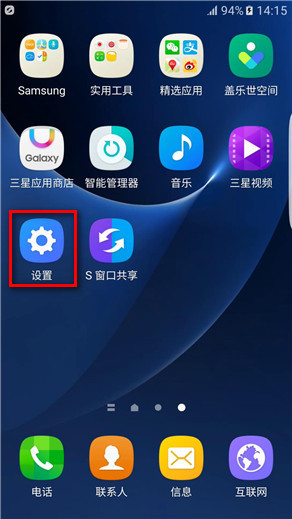
3.向上滑动屏幕,点击【隐私和安全】。

4.点击【发送SOS信息】。
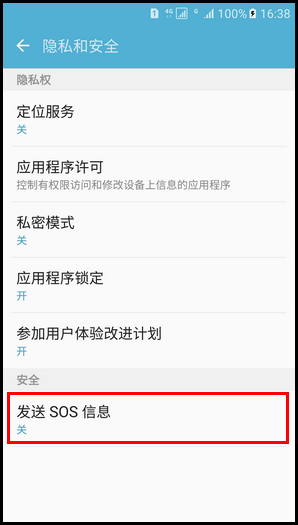
5.点击“关”右侧【滑块】。
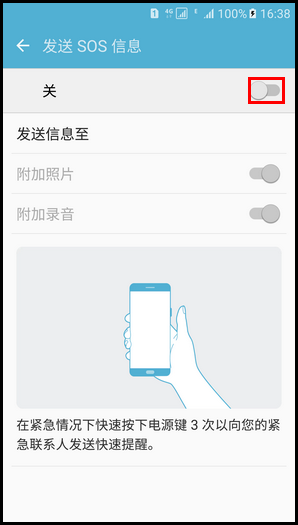
6.阅读“条款和条件”的提示后,勾选所有复选框,然后点击【同意】。
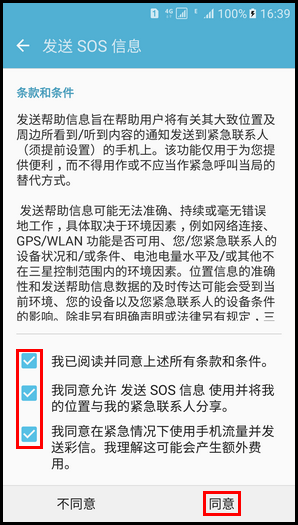
7.阅读“发送SOS信息”的提示后,点击【添加】。

8.点击【新建联系人】或【从联系人选择】添加一个紧急联系人,这里以【新建联系人】为例。
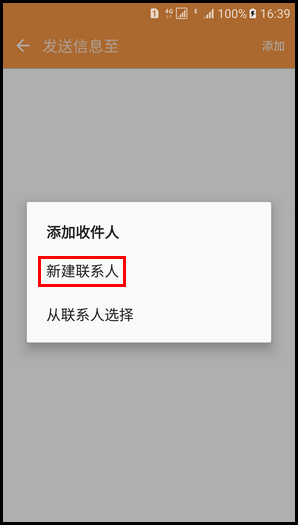
9.输入要设置的紧急联系人的姓名和电话号码后(提示:确保输入的联系人电话可以正常使用短信和彩信功能),点击【保存】。

10.点击【←】返回,显示【开】代表已开启发送SOS信息功能。
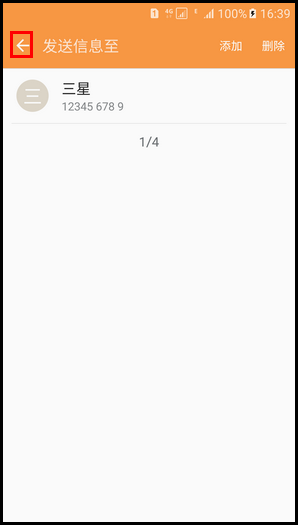

11.在紧急情况下,快速按下电源键3次可向您的紧急联系人发送快速提醒。(提示:需要确保手机可以正常使用,且当前网络正常。)
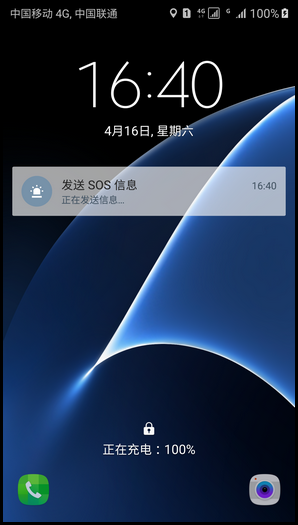
声明:本网站引用、摘录或转载内容仅供网站访问者交流或参考,不代表本站立场,如存在版权或非法内容,请联系站长删除,联系邮箱:site.kefu@qq.com。